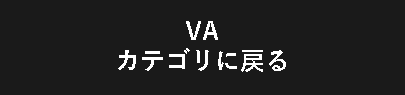invoiceAgent のイベントをきっかけとして動く VA
このページでは、invoiceAgent からイベント通知を受信して動作する VA の作成方法を説明します。
前提条件・必要な権限
| invoiceAgent | 管理者権限 |
| dejiren | VA 管理者、もしくは VA 編集者ロールに属するアカウント |
- dejiren で invoiceAgent との接続設定が作成されており、WebhookURL 発行が可能であること。
- invoiceAgent との接続設定が未作成の場合には、こちらを参照して作成しておいてください。
設定順序
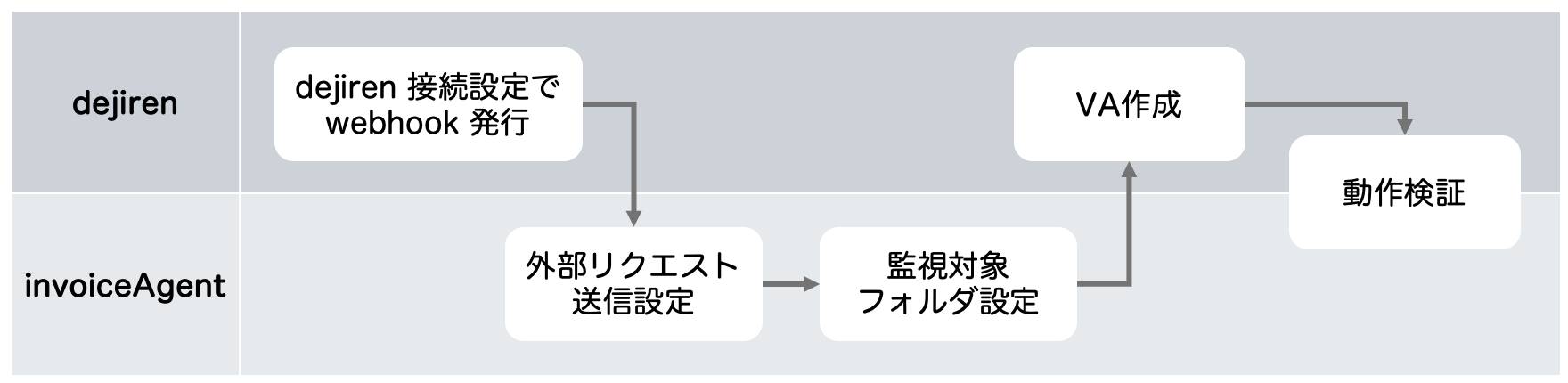
設定手順
dejiren 接続設定で webhook 発行
1. dejiren の VA 管理画面にアクセスします。
https://www.dejiren.com/va
2. dejiren の VA 管理画面で、上部に表示されている「接続設定」をクリックして
接続設定一覧を表示します。

3. 通知受信に用いる invoiceAgent 接続を選択して、編集画面を表示します。
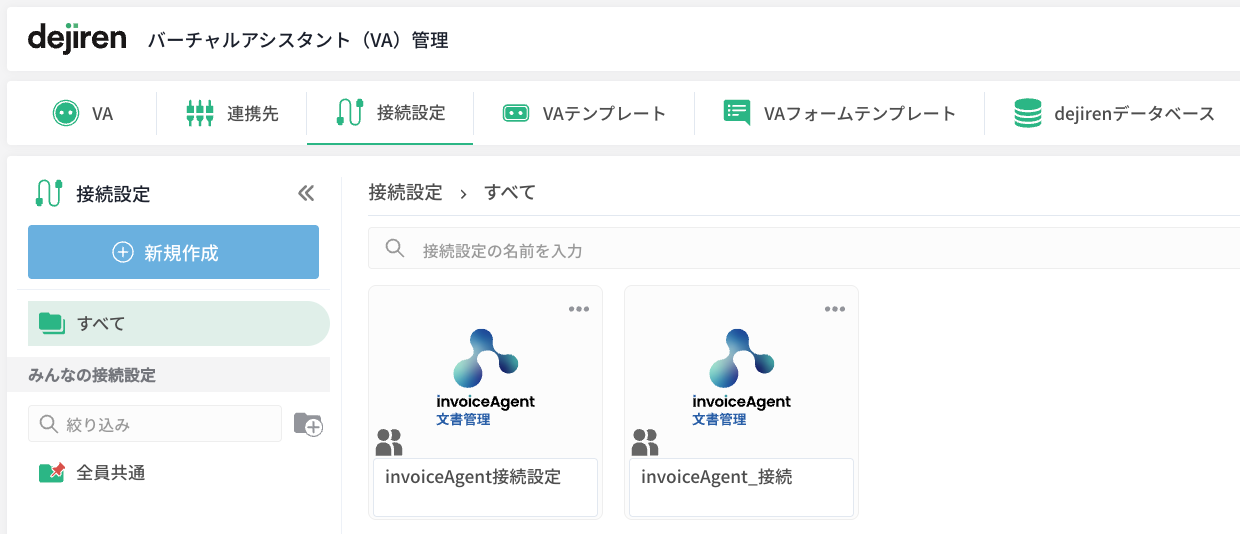
4. invoiceAgent 接続の設定画面で、[webhookを発行する]をクリックし、発行された文字列を控えます。
▶️ のちほど、invoiceAgent の設定画面に転記します。
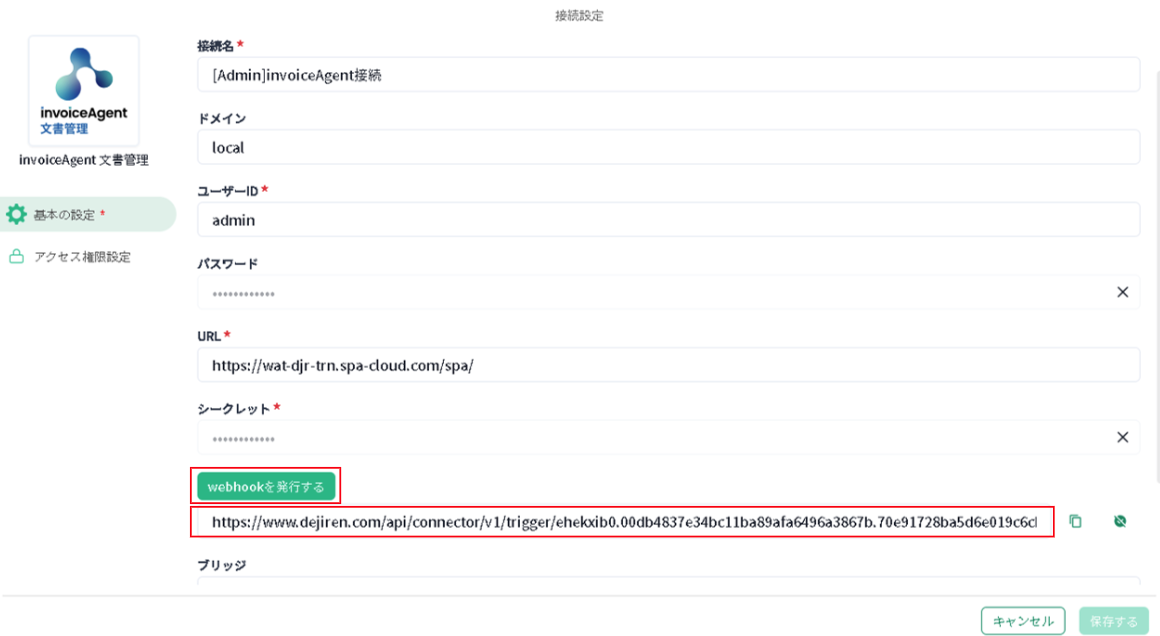
invoiceAgent 外部リクエスト送信設定
1. invoiceAgentにログインし、右上のプルダウンから
「サーバー環境の設定」をクリックします。

2. 「システム設定」画面で、「環境設定」に移動し、
「外部リクエスト送信テンプレート設定」をクリックします。
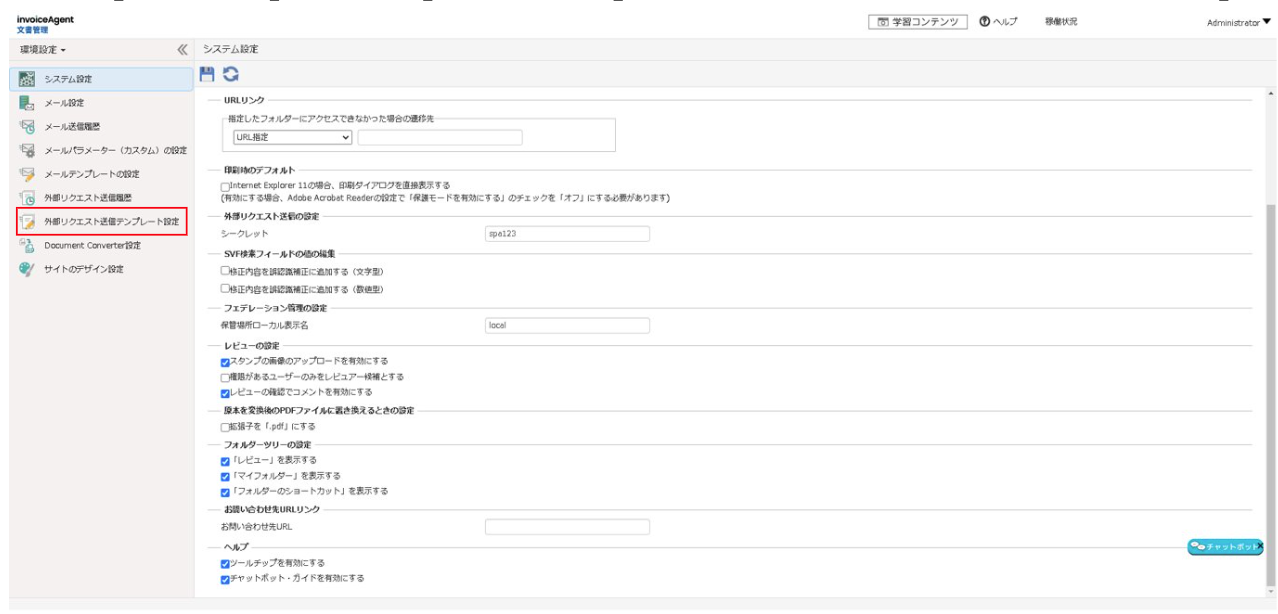
3. 「外部リクエスト送信テンプレート設定」で、[+]をクリックします。

4. 「外部リクエスト送信テンプレートの作成」ダイアログで、各項目を設定します。
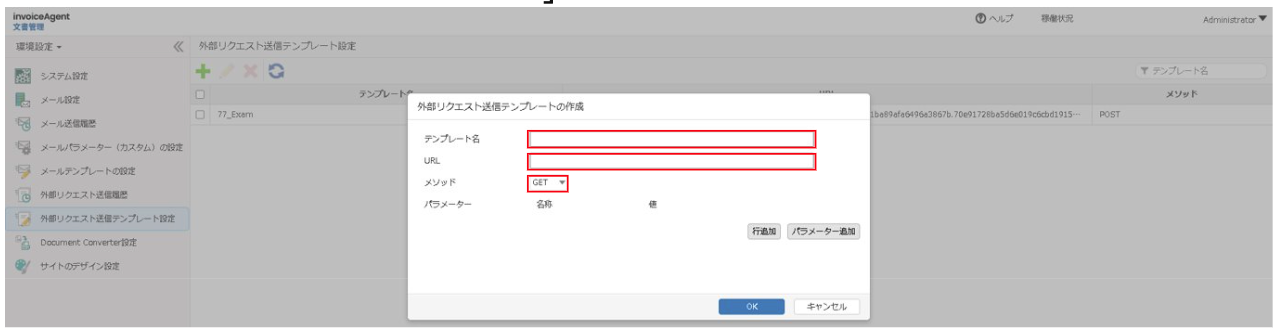
| 設定項目 | 設定値 |
|---|---|
| テンプレート名 | この外部リクエスト送信テンプレートを識別するための任意の名称を文字入力します。 |
| URL | dejiren で発行した Webhook を転記します。 |
| メソッド | 「POST」を選択します。 |
5. 「外部リクエスト送信テンプレートの作成」ダイアログで、
「パラメーター追加」をクリックします。
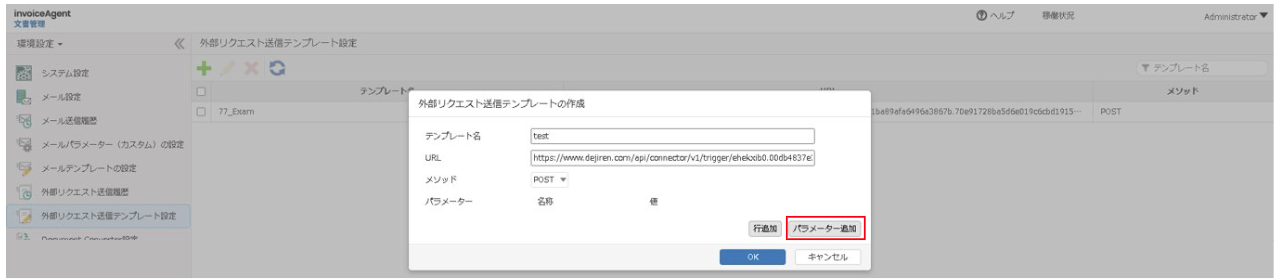
6. 「パラメーターの選択」ダイアログで、全項目にチェックをつけ、「OK」をクリックします。
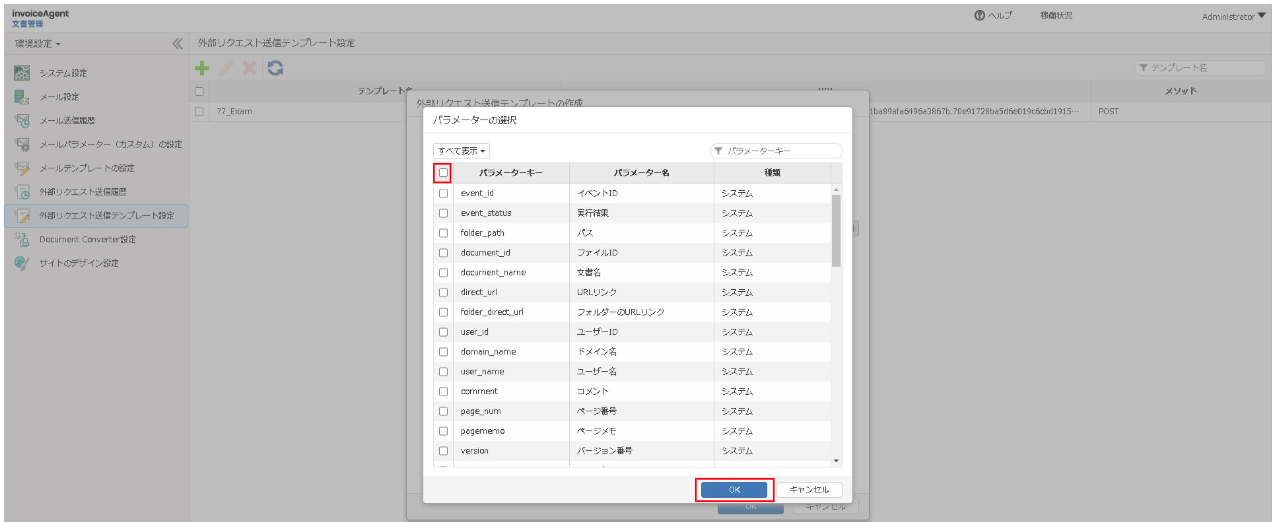
7. 設定内容を確認の上、「OK」をクリックします。
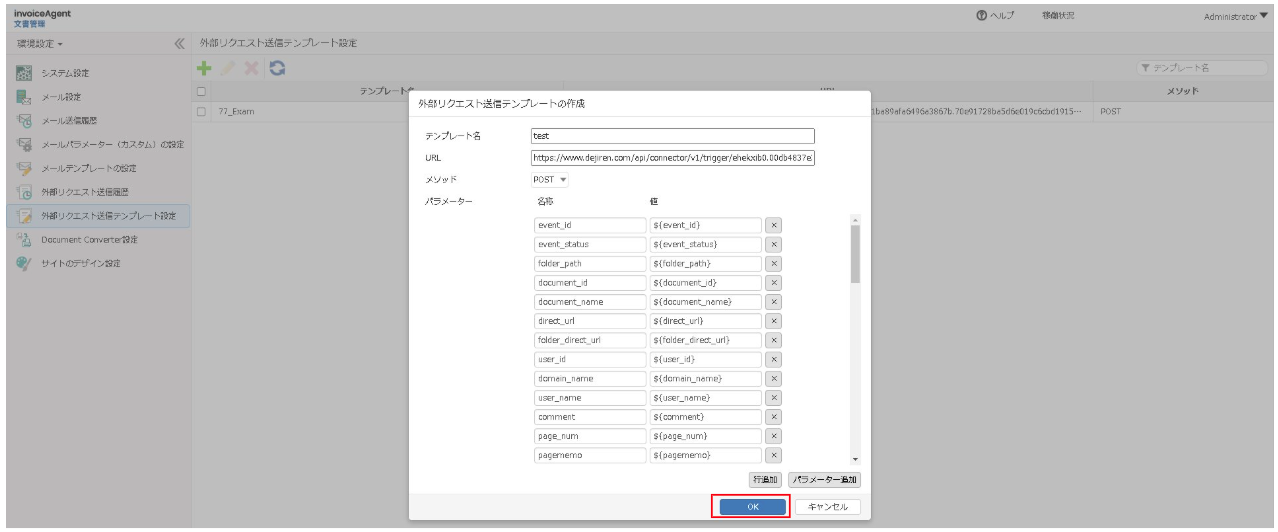
8. 「外部リクエスト送信テンプレート」画面に、作成したテンプレートが保存されていることを確認します。
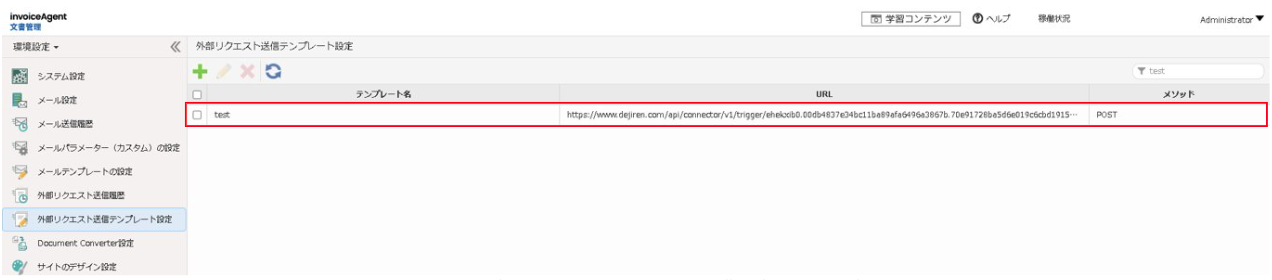
invoiceAgent 監視対象フォルダ設定
1. invoiceAgent 文書管理 画面で、監視対象のフォルダを右クリックし、
「通知の設定」をクリックします。
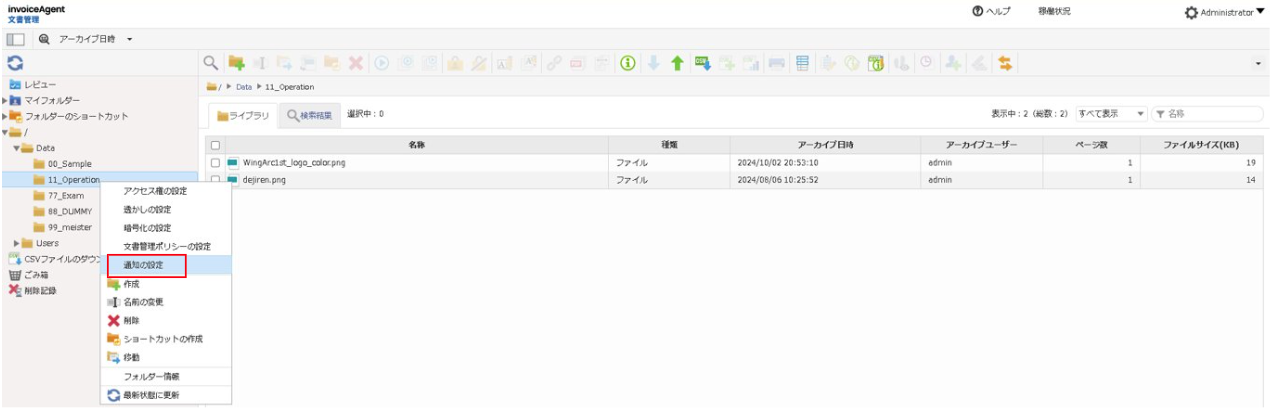
2. 「通知の設定」ダイアログで、「設定する」をクリックします。
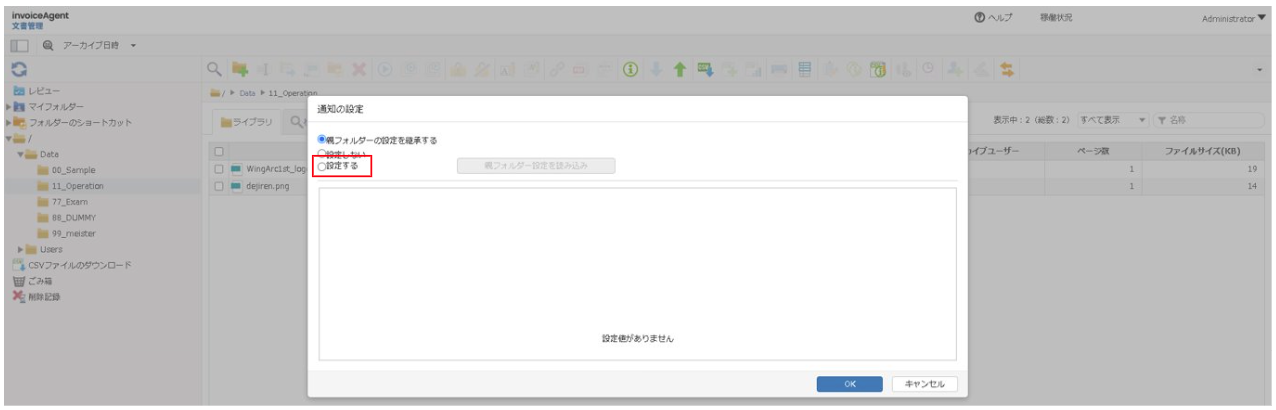
3. 「通知の設定」ダイアログに「+」が表示されるので、クリックします。
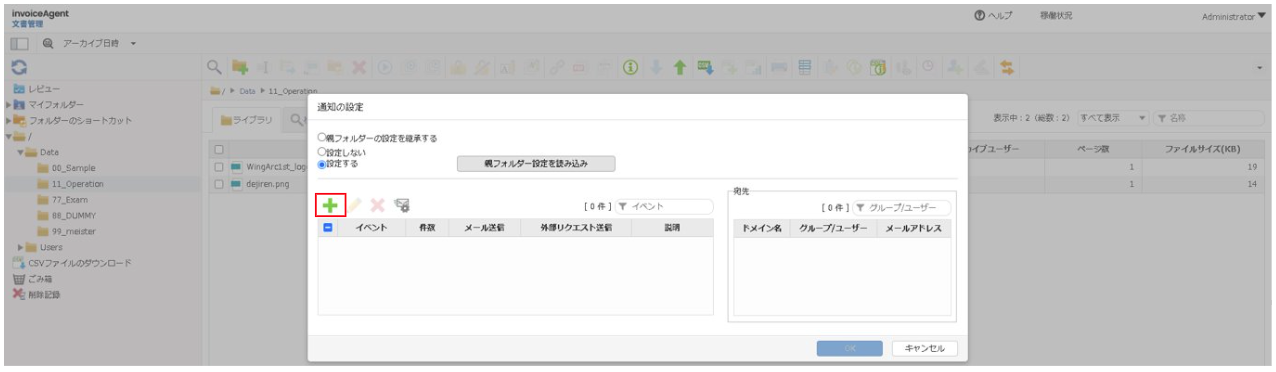
4. 「通知の追加」ダイアログで、「イベント」から通知対象のイベントにチェックをつけます。

5. 「外部リクエスト送信設定」タブをクリックします。
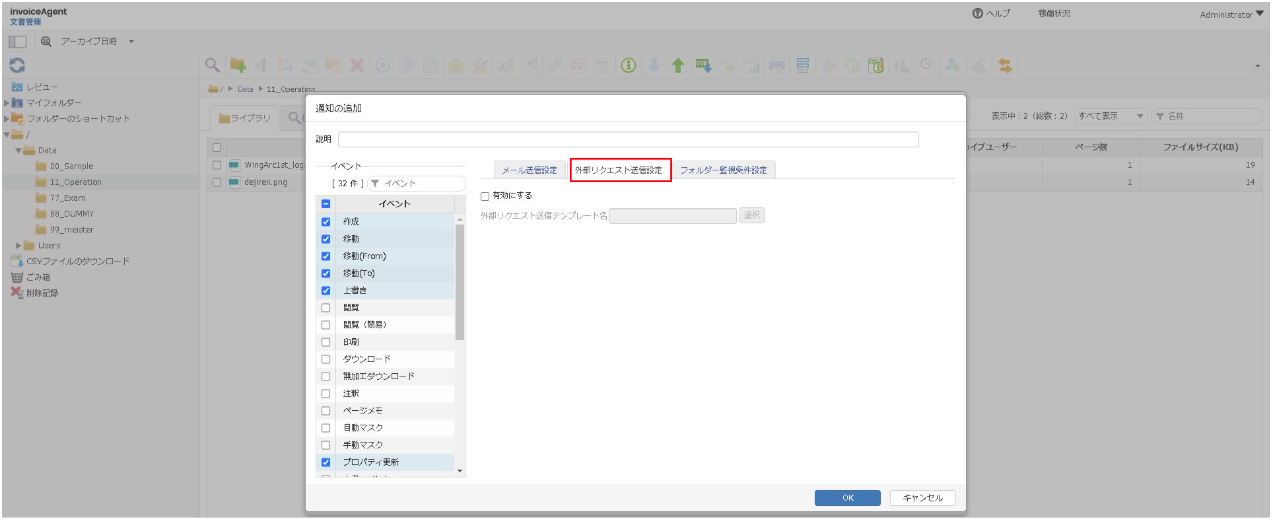
6. 「有効にする」にチェックをつけます。
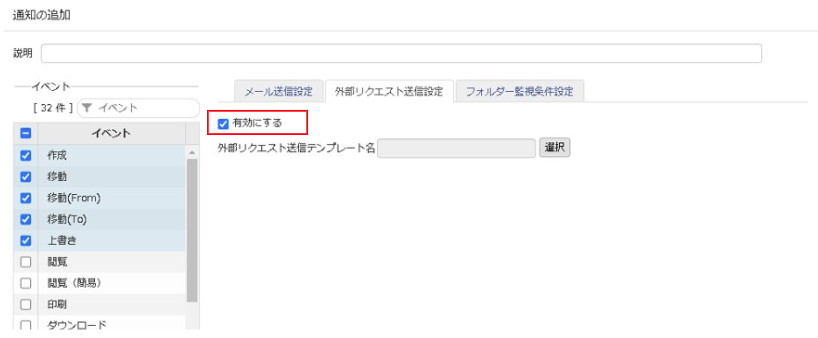
7. 「外部リクエスト送信テンプレート名」の「選択」をクリックします。
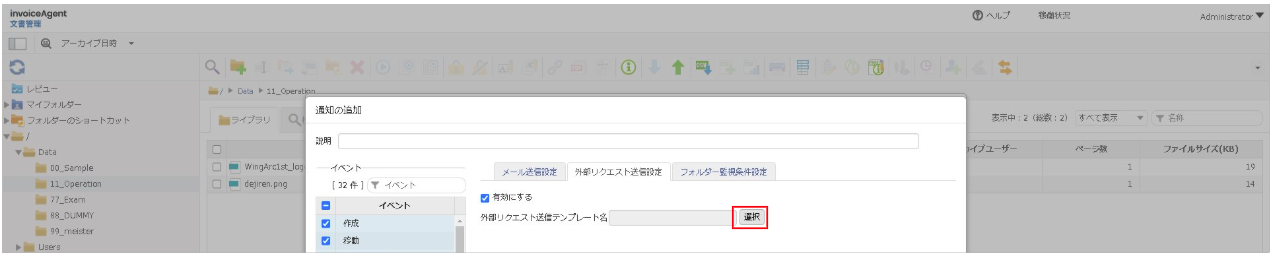
8. 「invoiceAgent 外部リクエスト送信設定」で作成したテンプレートを選択し、「OK」をクリックます。
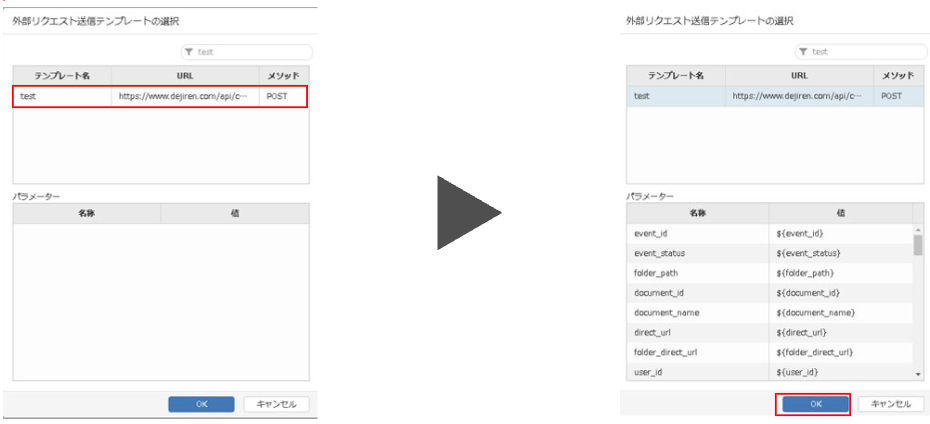
9. 適切なテンプレートが選択されていることを確認して、「OK」をクリックします。

10. 「OK」をクリックして「通知の設定」ダイアログを閉じます。
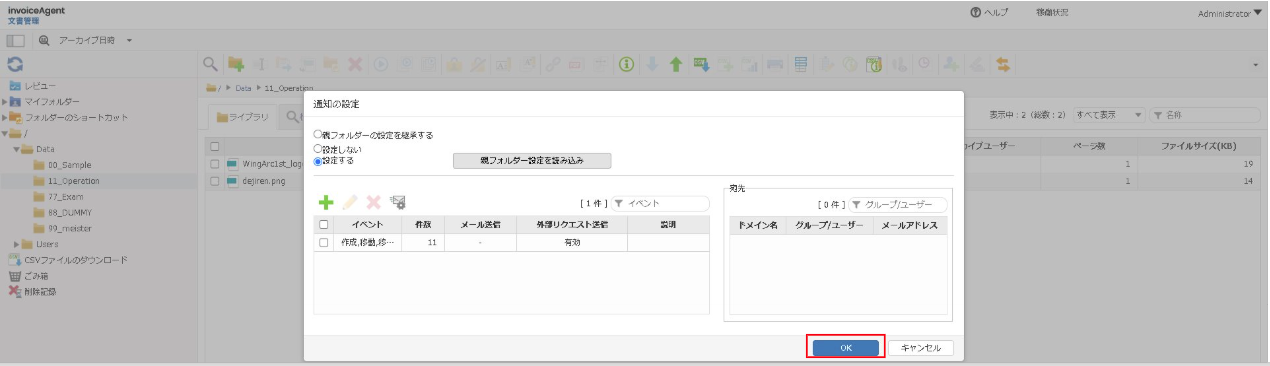
dejiren VA設定
1. dejiren の VA 管理画面で、VA を新規作成します。
- 「VAが動くきっかけ」は「その他のきっかけを選ぶ」を選択して「つぎへ」をクリック、
invoiceAgent のアイコンの「外部リクエスト受信」を選択し「つぎへ」をクリックします。
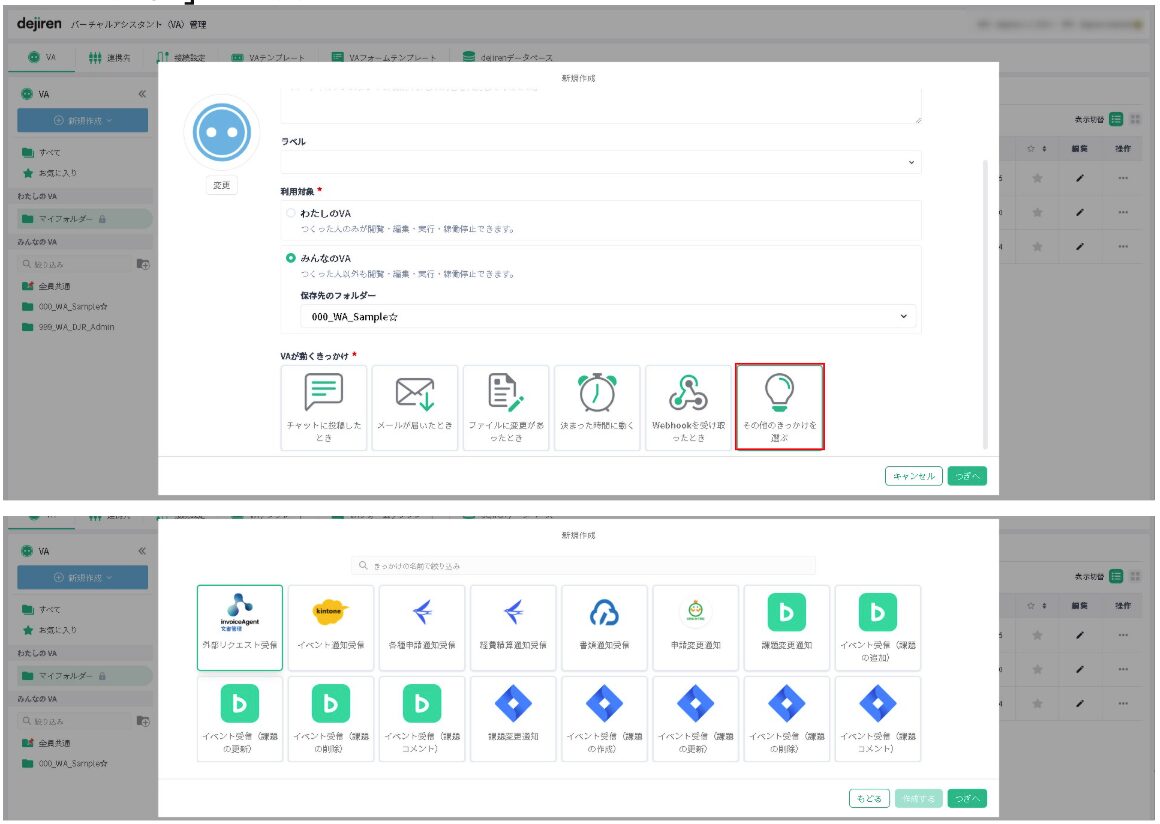
2. 使用する接続設定は、「dejiren 接続設定」の手順で Webhook を発行した接続を選択して「作成する」をクリックします。
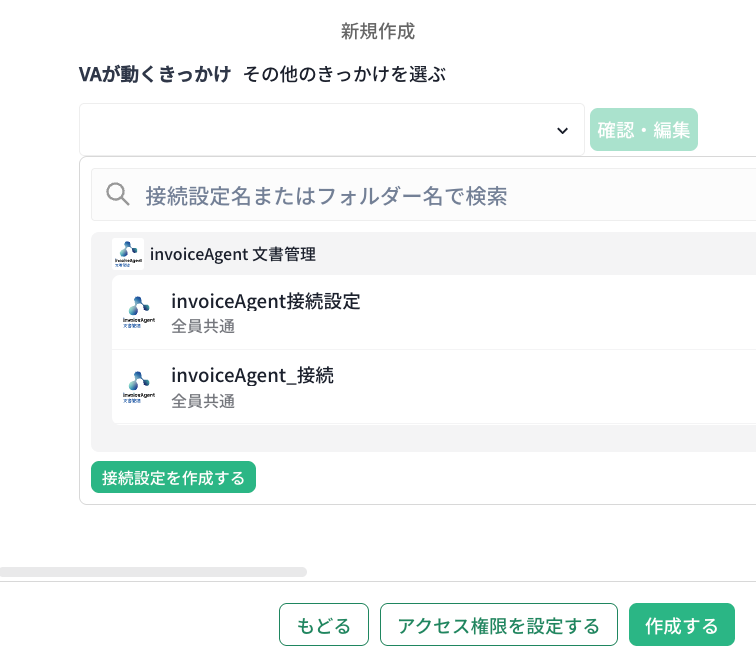
3. 手順書編集画面に「手順ブロック一覧」−「チャット」グループにある「チャット送信」ブロックを配置します。
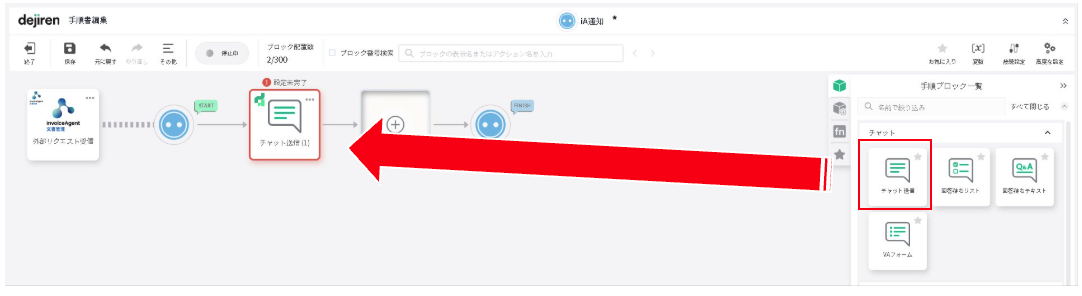
4. 配置した「チャット送信」ブロックをクリックしてブロックの編集画面を表示し、
「メッセージ」欄の「+」をクリックして、
きっかけブロックで取得されるイベントから任意のものをクリックで選択して、
最後に「決定する」をクリックします。
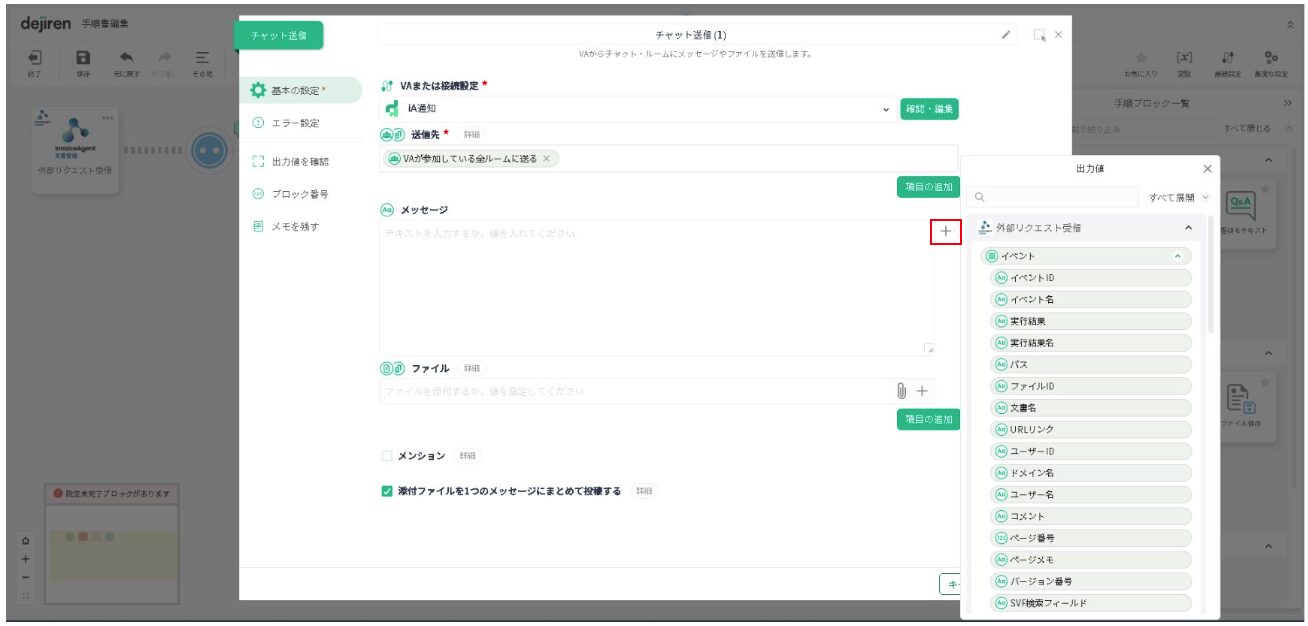
5. 手順書編集画面で、「💾保存」をクリックしてVA手順書を保存し、
「●停止中」と表示されている箇所をクリックして VA の動作状態を「●稼働中」にします。
動作確認
1. dejirenチャット画面で、上記で作成したVAが参加するチャットルームを作成します。
2. invoiceAgentで
「invoiceAgent 監視対象フォルダ設定」の手順で監視対象としたフォルダにファイルをアーカイブし、
上記で作成したdejirenルームに通知されることを確認します。
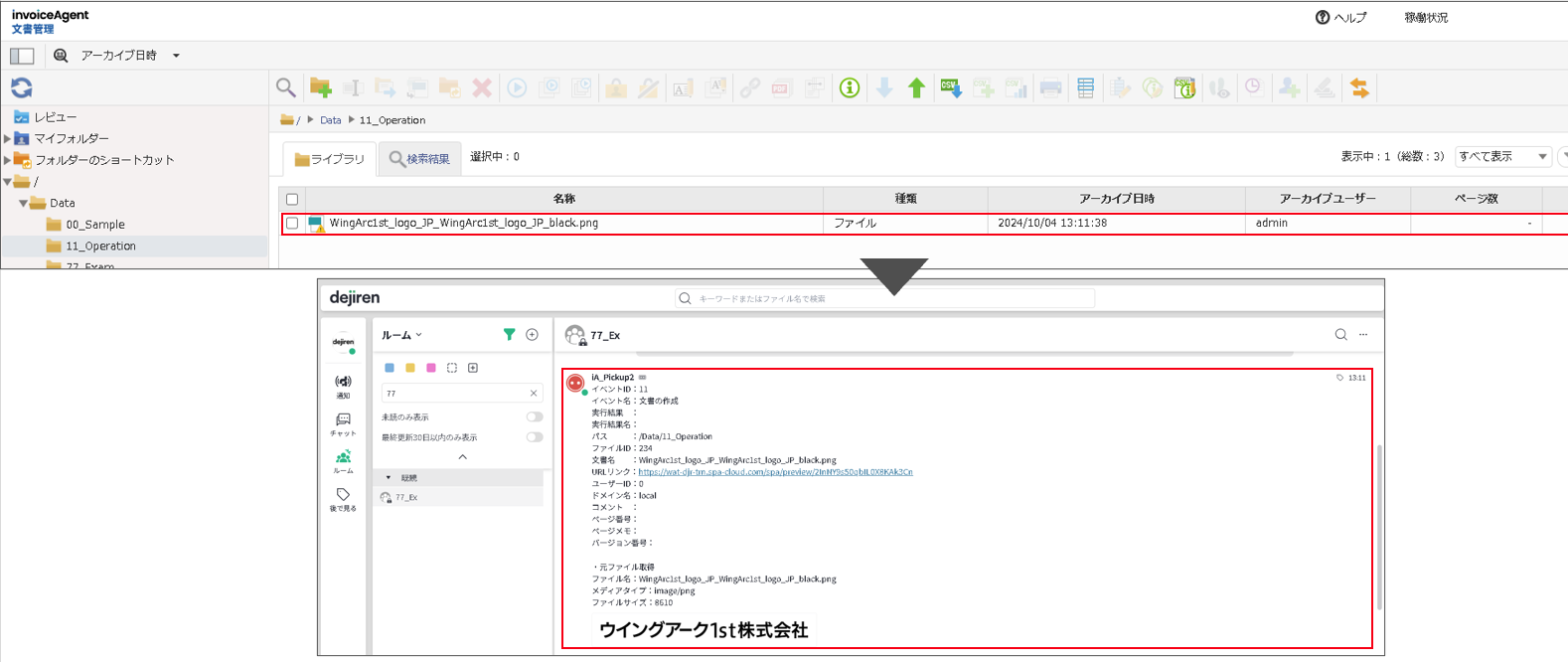
◆ 取得できたパラメーター情報から「元ファイル取得」など、invoiceAgent連携の各ブロックをVA手順書の構成にどのように加えるか、などをご検討ください。
☆ invoiceAgent の送信結果は、invoiceAgentの「外部リクエスト送信履歴」でご確認ください。

#invoiceAgent #インボイスエージェント #インヴォイスエージェント #SPA #エスピーエー #文書管理 #フォルダ監視 #Webhook #ウェブフック #外部リクエスト受信 #ウイングアーク1st製品